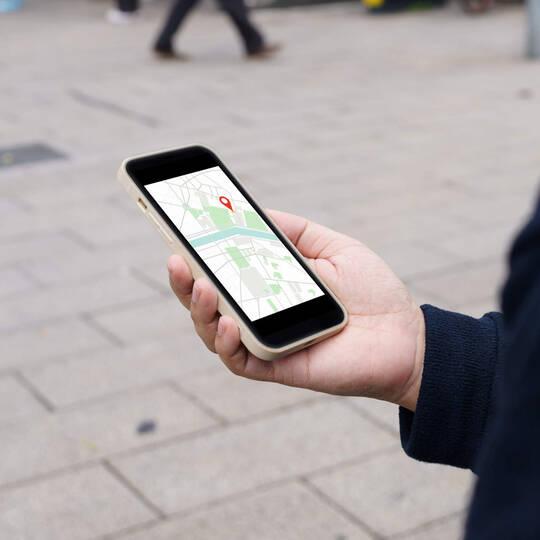
Ratgeber Apps & Programme Geheimer Zahlentrick: So aktivieren Sie den Superzoom bei Google Maps
Wir haben den ultimativen Trick für Google Maps-Fans! Haben Sie sich jemals gefragt, wie Sie den Zoom auf Google Maps über das übliche Maß hinaus erweitern können? In der Tat bietet die leistungsstarke Kartendienst-App viele praktische Features, um unsere Umgebung genauer zu erkunden. Doch trotz ihrer Vielseitigkeit kann es vorkommen, dass der Zoom auf bestimmten Strecken begrenzt ist, was frustrierend sein kann, wenn Sie sich genauer orientieren möchten. Aber keine Sorge! In diesem Ratgeber zeigen wir Ihnen einen genialen Zahlentrick bei Google Maps, mit dem Sie den Superzoom der Karten-App aktivieren können, um das volle Potenzial von Google Maps auszuschöpfen. Seien Sie gespannt, denn nach dem Lesen dieses Ratgebers werden Sie in der Lage sein, die Karte so nah heranzuzoomen, dass Sie wirklich jedes Detail Ihrer Umgebung erkennen können.
Google Maps: Das volle Potenzial der Karten-App ausschöpfen
Baustellen, Staus und freie Parkplätze: Google Maps hat sich zu einer unverzichtbaren Ressource entwickelt, wenn es um den Alltag im Straßenverkehr geht. Dabei gehen die Funktionen und Möglichkeiten, die mit Google Maps genutzt werden können, weit über die einfache Darstellung von Karten hinaus. Mit einer breiten Palette von Funktionen bietet die Karten-App nicht nur eine effektive Routenplanung als Alternative zu ÖPNV-Apps, sondern auch Echtzeit-Verkehrsinformationen, die bei der Navigation durch Baustellen und Staus helfen können. Eine besonders bemerkenswerte Eigenschaft von Google Maps ist die Möglichkeit, Ihre Route nicht nur im regulären Kartenmodus zu betrachten, sondern auch durch die beeindruckende Satellitenansicht. Trotz dieser umfangreichen Funktionen gibt es jedoch Momente, in denen Sie möglicherweise an Grenzen stoßen, insbesondere wenn Sie nach bestimmten Gebäuden oder Gassen suchen und den Zoom nicht weiter vergrößern können. Doch keine Panik - wir haben einen cleveren Google Maps-Trick parat, der Ihnen dabei hilft, dieses Hindernis zu überwinden und das volle Potenzial von Google Maps auszuschöpfen.
Erweitern Sie den Zoom mit einem cleveren Trick
Der Funktionsumfang von Google Maps geht weit über die bloße Anzeige von Karten hinaus. Besonders praktisch ist zum Beispiel die Live-AR-Anzeige für Fußgänger und Fußgängerinnen sowie zahlreiche andere nützliche Features. Doch trotz der Vielseitigkeit dieser App kann es vorkommen, dass Sie beim Heranzoomen an bestimmte Orte auf ein Limit stoßen. Mit unserem Zahlentrick bei Google Maps können Sie dieses Zoom-Limit umgehen und das Bild noch weiter vergrößern. Alles, was Sie tun müssen, ist einen genauen Blick auf die URL zu werfen, während Sie Google Maps verwenden. Suchen Sie nach einem spezifischen Zahlencode, der mit einem "@" versehen ist und passen Sie diesen dann beliebig nach Ihren Vorstellungen an.
Die TechManager App - Nützliche Tipps für Ihre Geräte
Mit der WERTGARANTIE TechManager App haben Sie alle Informationen zu Ihren Elektrogeräte stets bequem im Blick. Entdecken Sie hilfreiche Ratgeberartikel mit wertvollen Tipps, die Ihnen jederzeit in der App zur Verfügung stehen.
- Alle Daten zentral und übersichtlich in einer App
- Ratgeberartikel jederzeit abrufbar
- Nützliche Tipps und Tricks für Ihre Geräte

So funktioniert der Zahlentrick bei Google Maps
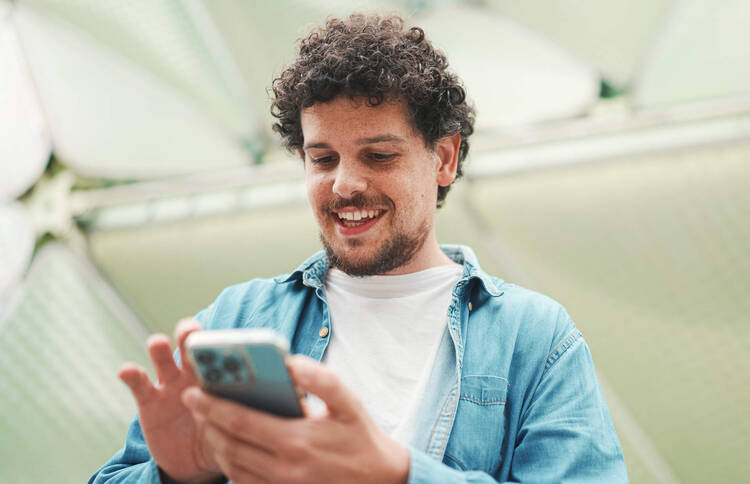
Ein Beispiel hierfür: Angenommen, Sie möchten im Satellitenmodus die koreanische Hauptstadt Seoul betrachten. In der URL sehen Sie möglicherweise etwas wie "https://www.google.com/maps/place/Seoul,+S%C3%BCdkorea/@37.5453307,127.0377766,4820m/...". Die Zahlen hinter dem "@" sind entscheidend für die Koordination des Bildmittelpunktes sowie die Größe des gewünschten Bildausschnitts. In diesem Fall sind es "37.5453307,127.0377766,4820m". Die letzte Zahl und der Buchstabe, in diesem Fall "m", geben die Größe des angezeigten Bildausschnitts in Metern an.
Möchten Sie nun näher heranzoomen, ändern Sie einfach diese Zahl in einen kleineren Wert. Hierbei ist ein Wert bis zu 0,5 m möglich. Es ist jedoch wichtig zu beachten, dass auch mit dieser Methode nur bis zu einem bestimmten Grad gezoomt werden kann. Die Qualität des Bildes hängt stark von der Auflösung des gesuchten Ortes ab. Für stark frequentierte Orte können hochauflösende Kartenteile gut möglich sein, während für weniger gesuchte Orte möglicherweise keine hochauflösenden Kartenausschnitte verfügbar sind, was zu einer schlechteren Bildqualität führen kann. Daher ist es nicht garantiert, dass Sie mit dem Superzoom bei Google Maps auch tatsächlich relevante Details erkennen können.












